编辑:秩名2020-08-05 09:46:07
想要将图片绘制成彩铅画的效果吗?我们可以使用美图秀秀这款软件,对此感兴趣的用户可以和iefans小编去下文看看美图秀秀制作出彩铅画的具体操作步骤。

1、首先进入“美图秀秀”软件下的“美化”菜单,点击“艺术”分类,选择透明度为80%的“写生素描”,点击“确定”初步打造素描的画面。
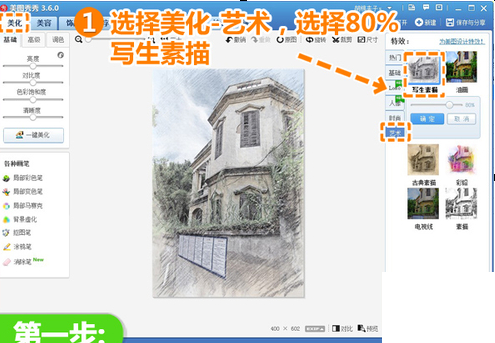
2、然后点击“基础”分类,选择透明度为100%“去雾”,100%“全彩”,100%“锐化”和50%“锐化”。利用特效的叠加为素描增添色彩并增大清晰度,增强线条的笔触感。

3、接着点击“LOMO”分类,选择透明度为100%的“哥特风”,给画面营造一种色彩氛围,整体增加整个画面的色彩饱和度。

4、最后点击“艺术”分类,选择透明度为30%的“古典素描”,加重素描笔触的力度,这样就大功告成啦!
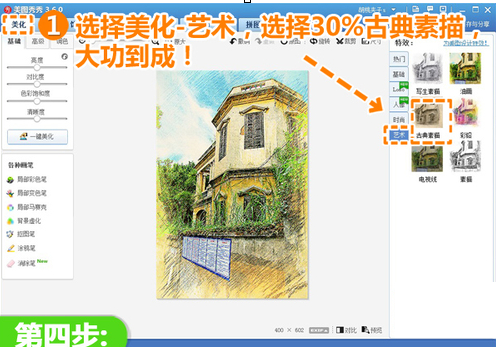
根据上文为你们描述的美图秀秀制作出彩铅画的操作步骤,你们是不是都学会啦!更多相关资讯敬请关注IE浏览器中文网站。